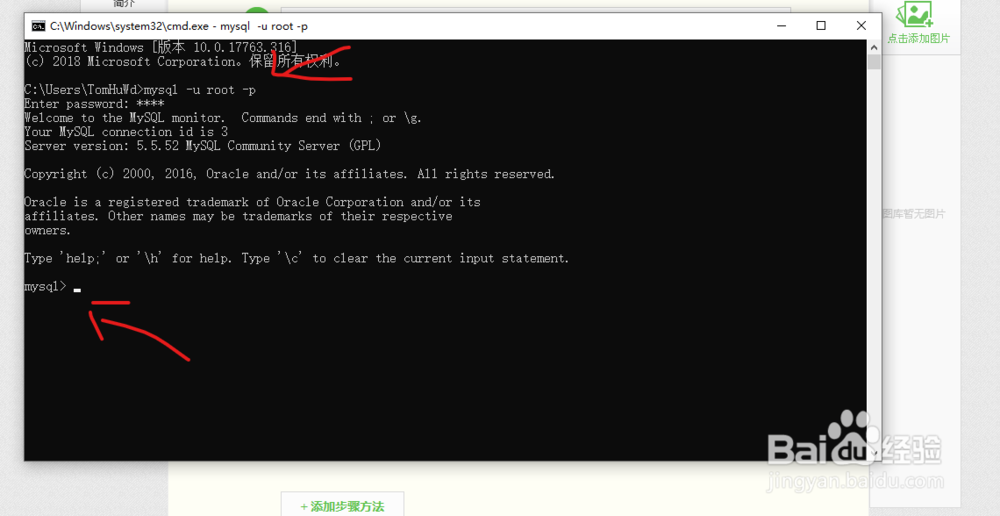1、先单击MySQL5.5的安装文件,出现该数据库的安装向导界面,单击“next”继续安装,下一步
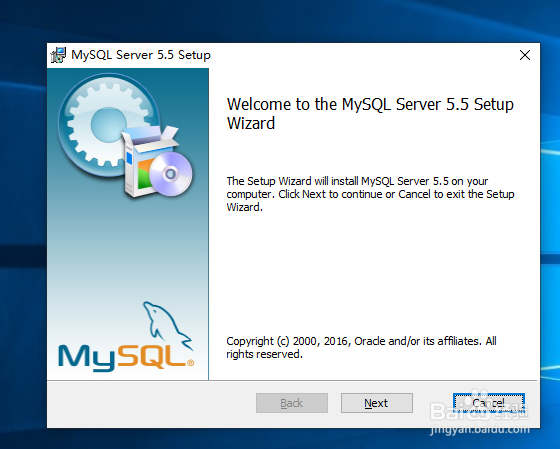
2、同意协议,继续下一步软件就是这样,必须统一他的协议才能安装!!!
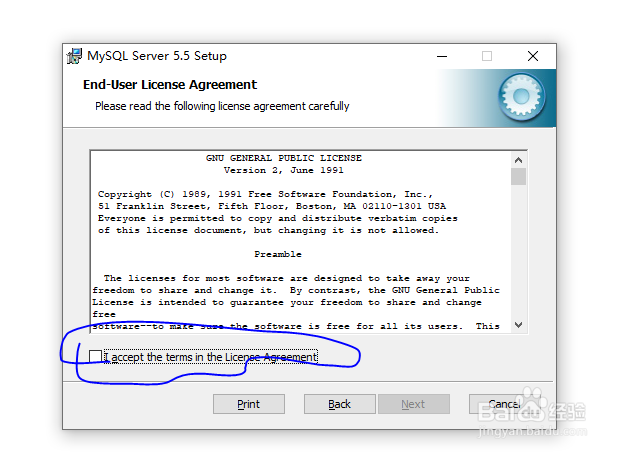
3、选择第一个“Typical”默认安装的方式。快速安装当然你也可以自定义安装,根据自己情况而定吧typical(默认)Complete(完全)Custom(用户自定义)
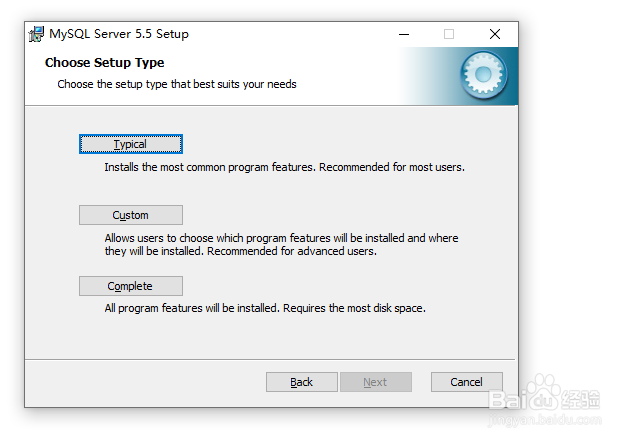
4、然后一直next,就会进入MySql的配置阶段。接下来就要进行配置 Finish
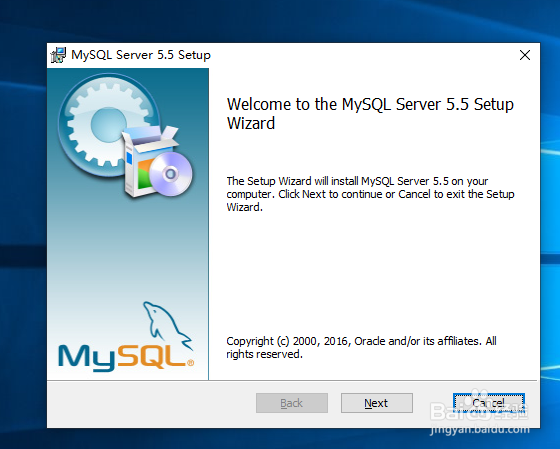
5、接下来我们就要选择配置方法Detailed 觊皱筠桡Configuration(精确配置)Standard Configuration(标准配置傧韭茆鳟)为了熟悉过程我们选择“Detailed Configuration(精确配置)就是手动配置
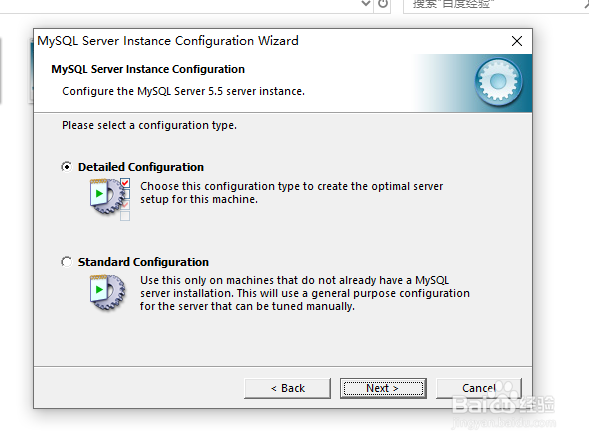
6、选择服务器的类型,Developer Machine(开发测试类)Server Machine(服务器类型)肛舀辨乔Dedicated MySQL Server Machine(专门的数据库服务器)我们仅仅是用来学习和测试默认就好了
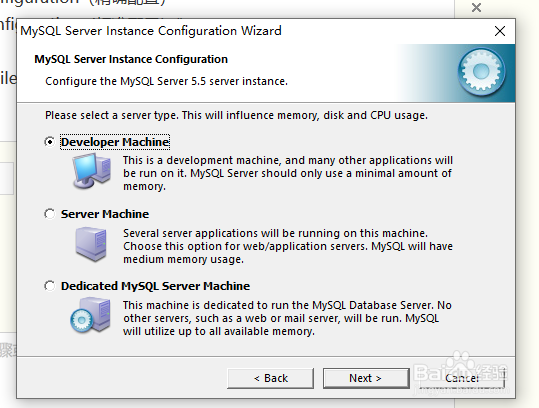
7、选择mysql数据库的用途,Multifunctional Database(通用多功能型)Transactional Database Only(服务器类型)Non-Transactional Database Only(非事务处理型)这里我选择的是第一项, 默认就好。
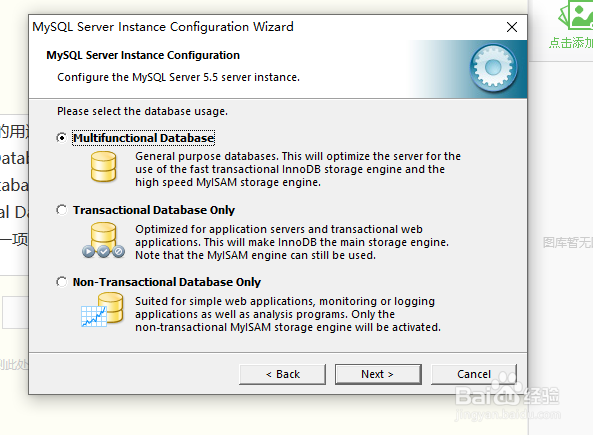
8、进行对InnoDB Tablespace进行配置就是为InnoDB 数据库文件选择一个存储空间默认就好,当然为了数据的安全也可以保存到D盘去
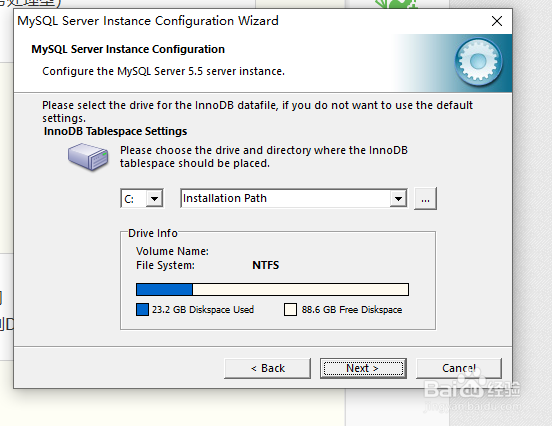
9、选择mysql的访问量,同时连接的数目,Decision Support(DSS)/OLAP(20个左右)Online Transaction Processi荏鱿胫协ng(OLTP)(500个左右)Manual Setting(手动设置,设置为15个)这里选择手动设置我们为了学习也没有必要搞那么多的连接数
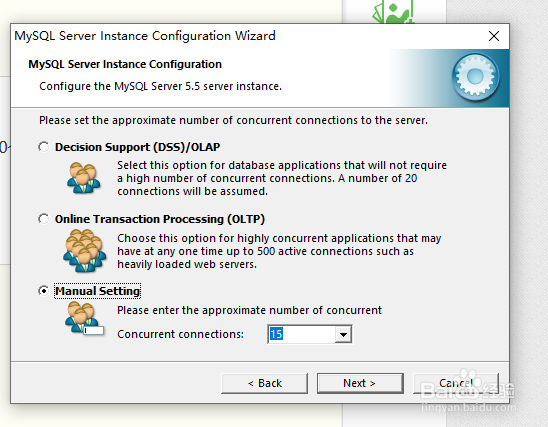
10、在打开的页面中设置是否启用TCP/IP连接,设定端口,如果不启用,就只能在自己的机器上访问mysql数据库了,这也是连接java的操作,默认的端口是3306,并启用严格的语法设置

11、选择mysql的字符集编码,为了支持中文选择utf-8或者gbk我这里选择utf-8,next下一步
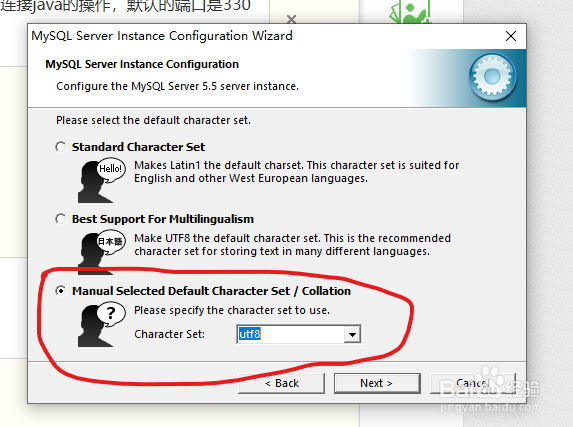
12、在打开的页面中选择是否将mysql安装为windows服务,还可以指定Service Name(服务标识名称傧韭茆鳟),是否将mysql的bin目录加入到Windows PATH(加入后,就可以直接使用bin下的文件,而不用指出目录名,
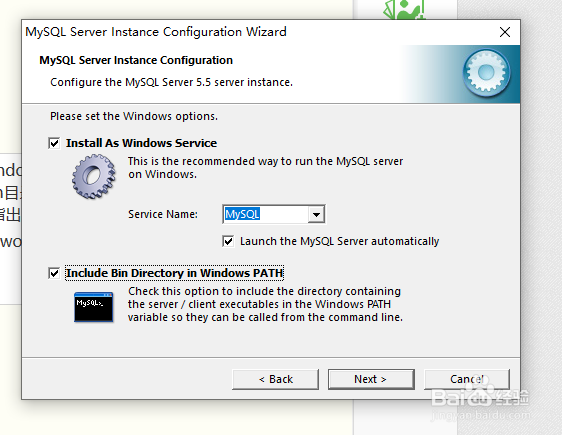
13、为mysql设置密码,并启用root远程访问的功能。next下一步
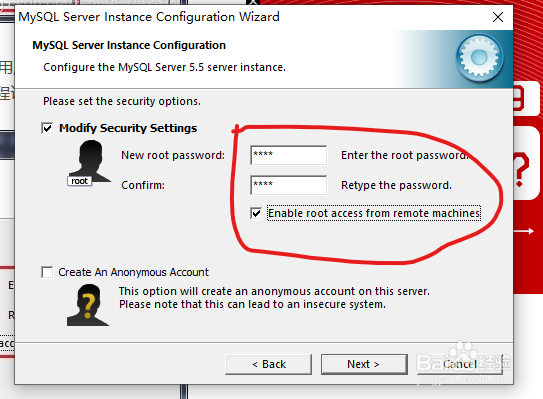
14、到这里所有的配置操作都已经完成,单击Execute按钮执行配置
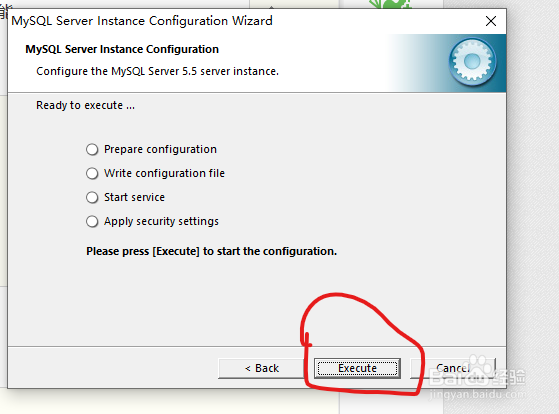
15、ok,到这里就安装成功了
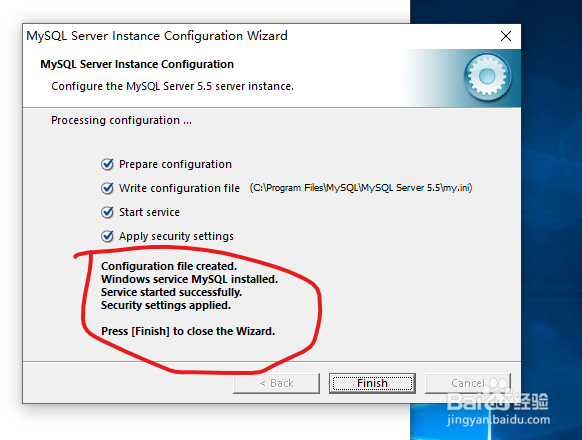
16、最后 使用快捷键 win+R 输入cmd进入dos界面在输入 mysql -u root -p回车输入密码 就ojbk 啦!